本文为您提供 “加密小技巧” 相关的内容,其中有: “电脑怎么加密?分享五个简单的加密小技巧,小白也能学会”, “电脑上的文件怎么加密?分享七个简单的加密小技巧,轻松学会”, “怎么给文件直接加密?教你五种简单又实用的加密小技巧,码住”, “文件如何加密?分享6个加密小技巧,小白也能快速掌握!”, “怎么给公司文件加密?6 个加密小技巧,详细教学,分分钟get”, “怎么加密文档?教给你六个加密小技巧,分分钟学会!快码住”, “怎么对文件加密?分享六个加密小技巧,简单又高效”, “文件想加密?这五个加密小技巧必须码住啦!”, 等内容。。文章摘要:
1、电脑怎么加密?分享五个简单的加密小技巧,小白也能学会
宝子们,在如今这个信息大爆炸的时代,电脑就像咱们的“数字百宝箱”,里面存着工作资料、私人照片、账号密码等一堆重要东西。可要是这些信息被泄露,那麻烦可就像雪花一样纷纷飘来啦!
想象一下,自己的隐私被公之于众,或者重要文件被他人窃取,那得多闹心呐。所以呀,给电脑加密就像给百宝箱上了一把坚固的大锁,超级有必要!
今天我就来给大家分享五个简单又实用的电脑加密小技巧,就算是电脑小白也能轻松上手,一起守护咱们的电脑安全吧!
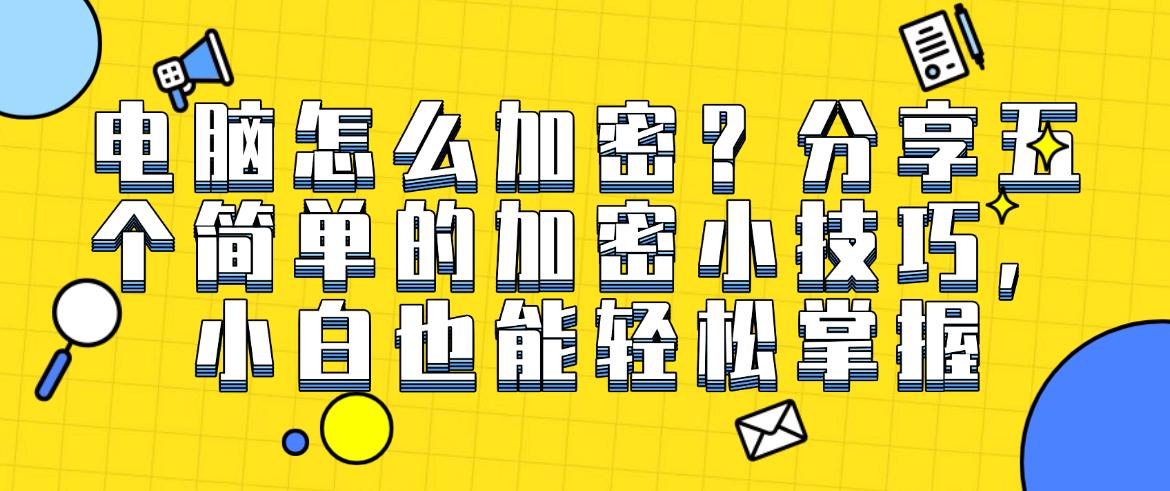
一、利用第三方软件
对于有更高安全需求,尤其是企业用户来说,借助专业的第三方加密软件是绝佳选择,如Cryptomator、Folder Lock、洞察眼MIT系统、AesCrypt等,这里就以洞察眼MIT系统为例,给大家介绍这类软件的强大之处。
文件加密:你可以根据文件的重要程度、所属部门等不同维度,制定精细化的加密策略。比如,对于企业的核心研发文档,能采用顶级的加密算法进行深度加密,确保即便文件不慎外传,没有正确密钥也绝无被破解的可能。
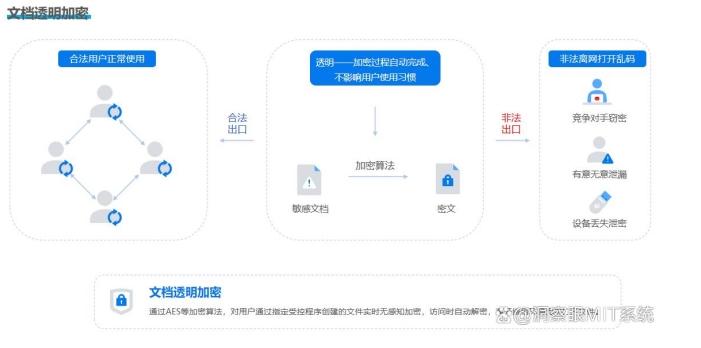
权限设置:管理员可根据员工的职位、部门、项目等,设定不同的访问权限,如只读、可编辑、禁止外发、禁止截图等,还可对文件的复制、拖拽等操作进行权限管理,确保每个用户只能按照规定权限使用文件。
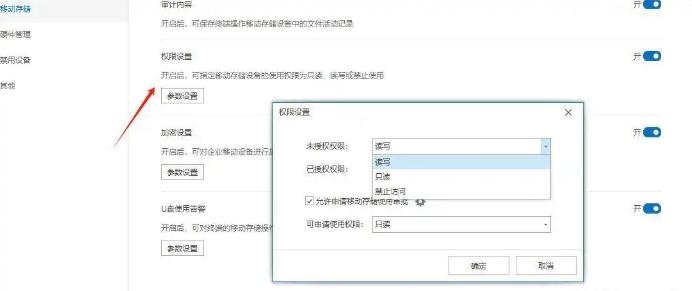
审计与监控:它能够详细记录电脑上每一个文件的操作行为,像谁在何时打开了文件、进行了修改、复制或者删除等操作,都能精准记录并生成详细的日志。一旦发现异常的文件访问或操作,系统会立即发出警报,让你第一时间知晓并采取应对措施,有效防止数据泄露事件的发生。
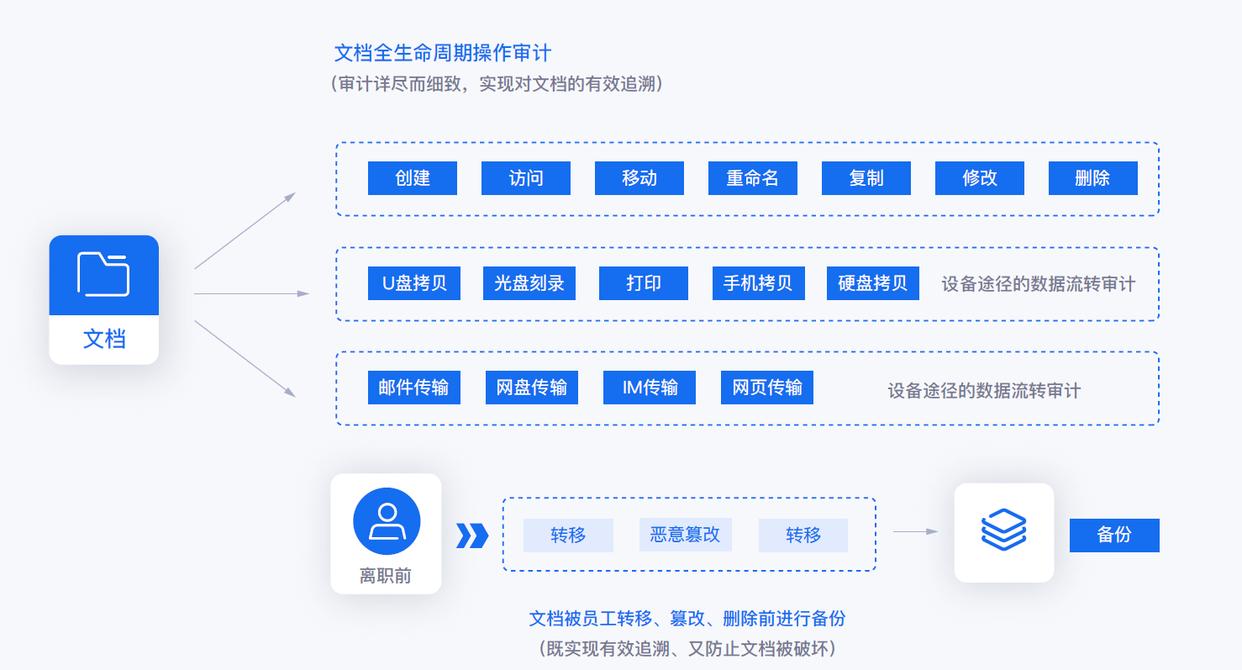
离线办公:员工出差或到客户现场,没网也可打开加密文件。管理员可以发 “离线授权码”,设定好 “3 天有效”“可编辑不可外发” 等约束。
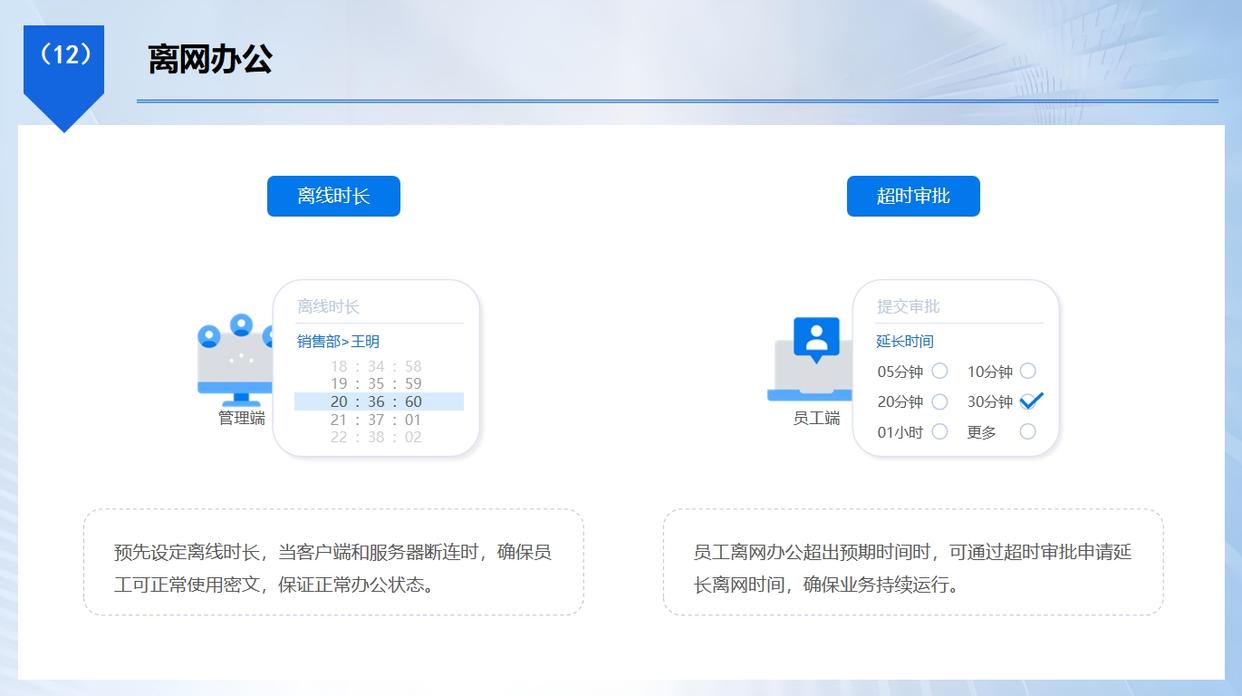
对于电脑小白而言,也不用担心操作复杂,它有着简洁直观的操作界面,还有专业的技术支持团队随时为你排忧解难。
二、文档专属加密——Office软件的安全秘籍
咱们常用的Microsoft Office和WPS Office办公软件,其实都藏着文档加密的“小秘密”。
以Microsoft Word为例,打开要加密的文档,点击“文件”选项卡,选择“信息”,然后点击“保护文档”,选择“用密码进行加密”。
在弹出的窗口中输入密码,再确认一次,这个文档就被加密啦。以后要打开这个文档,就得输入密码,不然只能看到一片空白,就像给文档穿上了一件“隐身衣”。
它的操作也类似,非常方便。对于经常用办公软件处理重要文件的小伙伴来说,这个功能简直是办公好帮手,能随时随地保护你的文档安全。

三、系统自带磁盘加密——BitLocker的坚实守护
Windows系统自带的BitLocker堪称磁盘加密的“老牌劲旅”。它就像一位忠诚的卫士,默默守护着磁盘里的数据安全。
操作起来也不复杂,打开“此电脑”,右键点击你想要加密的磁盘分区,选择“启用BitLocker”。接着会弹出一个设置窗口,在这里你可以设置一个强密码,这个密码可是打开磁盘的“钥匙”,一定要牢记哦。
设置完成后,它就开始对磁盘进行加密啦,这个过程可能需要一些时间,你可以先去喝杯咖啡,回来它可能就完成啦。
加密完成后,每次访问这个磁盘都需要输入密码,就像给磁盘上了一把无形却坚固的锁,安全性大大提升。
不过要注意,它对系统版本有要求,Windows专业版、企业版和教育版才支持,家庭版的小伙伴只能另寻他法啦。
四、虚拟磁盘加密——打造专属安全空间

虚拟磁盘加密是一种比较灵活的加密方式,它可以让你在电脑上创建一个虚拟的加密磁盘,就像在电脑里又开辟了一个“秘密小天地”。
以VeraCrypt这款软件为例,下载安装后打开软件,选择“创建加密卷”。接着按照提示选择创建“标准的VeraCrypt加密卷”,然后设置加密卷的大小、位置和加密算法等参数。设置好密码后,软件会开始创建加密卷,这个过程可能需要一些时间。
创建完成后,在软件中加载这个加密卷,它就会像一个普通的磁盘分区一样出现在“此电脑”中。你可以把重要的文件都存放在这个虚拟磁盘里,只有输入正确的密码才能访问,非常安全。
而且,虚拟磁盘可以随时卸载,不使用时就像消失了一样,进一步增加了数据的安全性。
五、硬件加密设备——给数据上双重保险
除了软件加密,硬件加密设备也是一种可靠的加密方式。比如硬件加密的U盘和移动硬盘,它们内置了加密芯片,通过硬件层面的加密来保护数据。
使用这种设备时,一般需要先进行初始化设置,设置密码和加密方式。之后每次使用,都需要输入密码才能访问里面的数据。
硬件加密设备的优势在于它的加密过程在硬件内部完成,不受电脑操作系统和软件的影响,安全性更高。
而且,即使设备丢失,没有密码也很难获取里面的数据,就像给数据上了双重保险。不过,硬件加密设备的价格相对较高,大家可以根据自己的需求和预算来选择。

宝子们,以上这五个电脑加密小技巧都超实用,大家可以根据自己的需求选择适合的方法来保护电脑里的重要资料。给电脑加密就像给自己的隐私和安全上了一份保险,让咱们在这个信息时代能更加安心地使用电脑。赶紧动手试试吧,让自己的电脑安全升级!
2、电脑上的文件怎么加密?分享七个简单的加密小技巧,轻松学会
电脑里存着不少 “不能外泄” 的文件 —— 家人的温馨合照、重要的证件扫描件,或是工作中的项目方案、客户资料。一旦这些文件被偷看、误传,甚至因电脑丢失泄露,麻烦可不小。
很多人觉得文件加密复杂,其实根本不用懂技术!下面分享的七个小技巧,全是小白能轻松上手的操作,跟着点鼠标就行,几分钟就能给文件加上 “安全锁”,不管是保护隐私还是守护工作数据,都能轻松搞定!

一、部署洞察眼 MIT 系统:文件全流程加密 + 防篡改
洞察眼 MIT 系统的文件加密功能专为普通用户设计,不用研究复杂参数,就能实现文件存储、打开、传输的全周期保护,还能防止文件被偷偷修改或拷贝。
核心功能
透明加密:采用透明加密模式,对文件进行自动加密和解密,整个过程不影响用户正常操作习惯。例如,在授权环境下打开加密文件时,会自动在后台解密,可正常使用,保存时又会自动加密,无需额外操作,就能保护好文件。
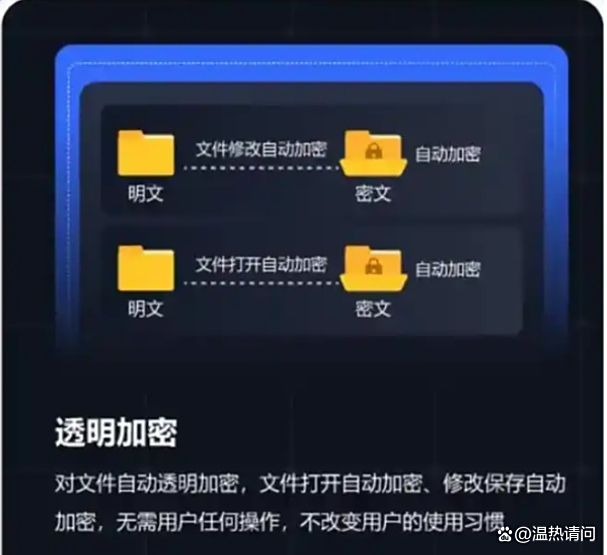
加密算法选择:提供多种加密算法供用户选择,不同算法在加密强度、加密速度等方面各有特点。例如,AES 算法加密强度高且效率相对较好,适用于对安全性要求较高的常规文件加密;RSA 算法常用于涉及数字签名、密钥交换等需要非对称加密的场景,保障文件的保密性、完整性以及来源的可验证性。
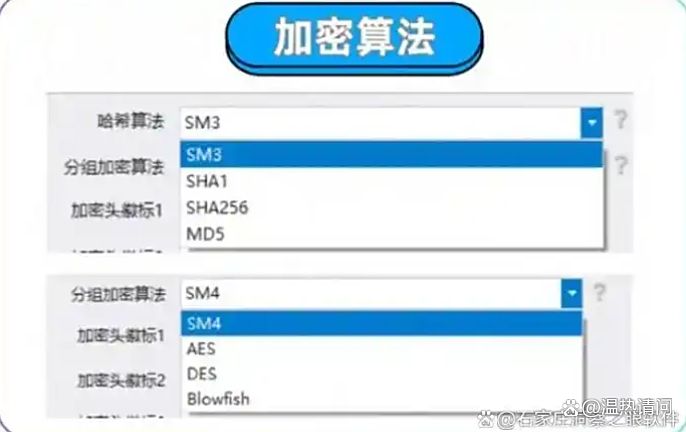
权限管理:管理者可灵活设置不同员工或部门对加密文档的访问权限,包括读取、编辑、打印、另存为等操作。例如,普通员工可能仅被允许查看和编辑特定文档,而禁止打印和另存为。通过这种精细化的权限分配,确保文档仅在授权范围内流转使用,防止越权访问导致信息泄露。
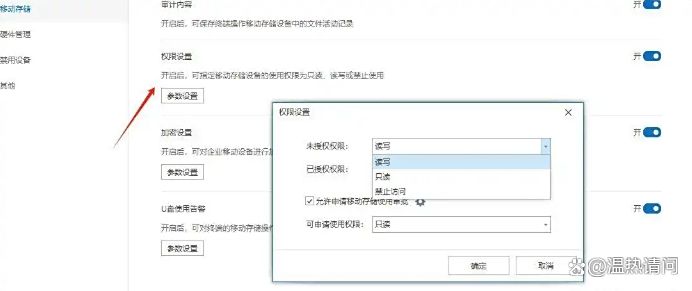
外发管控:当文件外发时,可对文件进行加密,也可设置外发文件的使用权限,如限制打开时间、打开次数等,结合透明加密、权限管理等技术,防止二次泄密。
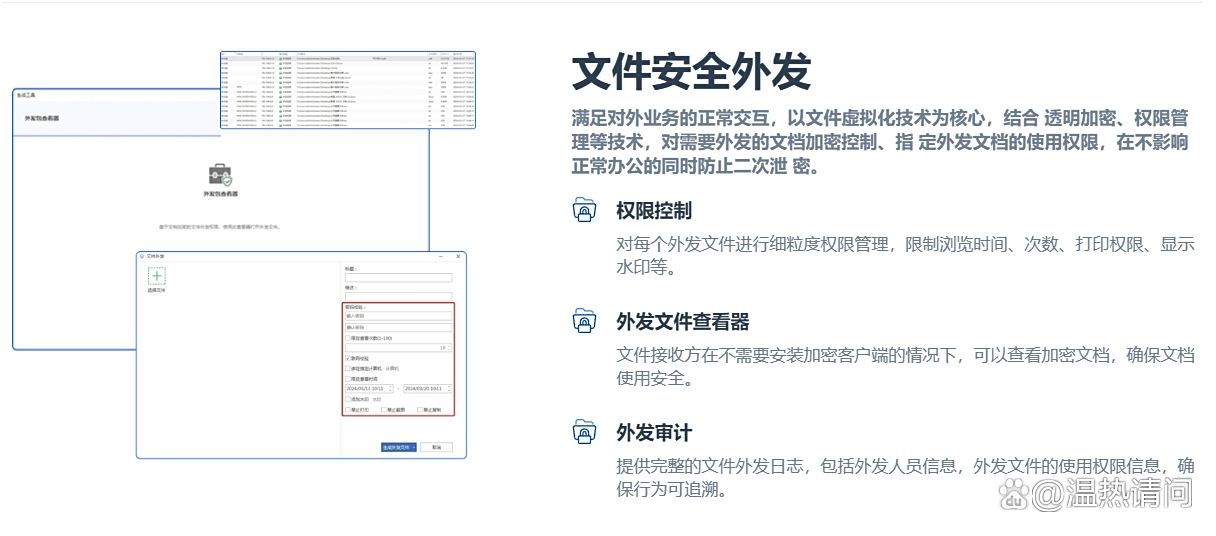
行为审计:详细记录所有文件加密、解密、访问、外发等操作日志,生成全面审计报表。企业通过审计报表,可清晰追溯文件操作历史,查看文件何时被何人加密、谁在什么时间访问过文件、外发文件的接收者及使用情况等。
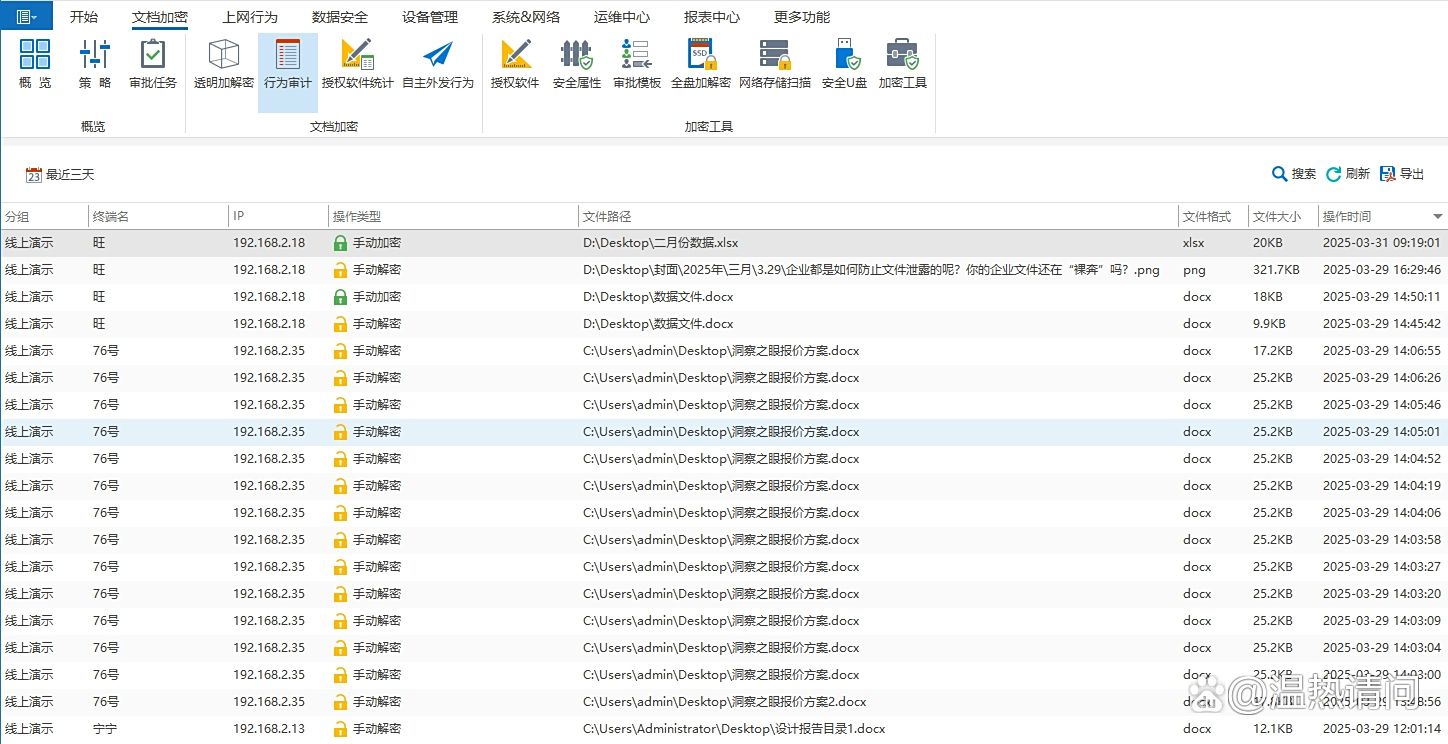
操作步骤(小白友好版)
从官网下载客户端,双击安装时一路点 “下一步”,3 分钟就能装完;
打开软件后点击 “文件加密”→“添加文件”,用鼠标框选要加密的文件(像选照片一样简单);
设个好记的密码,选 “仅自己可访问”,点击 “确认加密”,提示 “加密成功” 就搞定了。
小白优势
全程图形化界面,没有代码和专业术语;加密后的文件会带 “小锁” 图标,一眼能区分,不怕漏加密或误删。
二、用 Windows“加密文件系统(EFS)”:单个文件快速加密
Windows 系统(专业版 / 企业版)自带 EFS 加密功能,不用装软件,右键点一下就能给单个文件加密,适合给重要文档(如合同、简历)做 “专属保护”。
核心功能
单文件精准加密:针对单个文件加密,加密后只有当前 Windows 账号能打开,换账号或电脑都无法读取;
自动关联账号:加密密钥和当前账号绑定,不用手动记密码,登录账号就能直接打开文件,避免密码遗忘。
操作步骤(小白友好版)
右键点击要加密的文件(如 Word 文档、Excel 表格),选择 “属性”;
在 “常规” 选项卡点击 “高级”,勾选 “加密内容以保护数据”,点击 “确定”;
回到属性页点击 “应用”,系统会提示 “加密文件”,选 “仅加密文件”,点击 “确定” 就完成了。
小白优势
纯系统自带功能,不用下载任何工具;操作仅 3 步,右键菜单就能完成,适合临时给单个重要文件加密。

三、用 “VeraCrypt” 创建加密容器:离线文件安全存储
VeraCrypt 是免费轻量工具,能创建一个 “加密容器”(类似隐藏文件夹),把敏感文件存进去,只有输对密码才能打开容器,适合存储隐私照片、视频等离线文件。
核心功能
创建隐藏加密容器:在电脑硬盘或 U 盘里创建一个加密空间,大小可自定义(如 10GB),容器不打开时完全隐藏;
多算法加密:支持 AES-256、Twofish 等算法,加密强度高,容器被拷贝到其他电脑也需要密码才能解锁。
操作步骤(小白友好版)
下载 VeraCrypt 免费版,安装时选 “默认设置”;
打开软件点击 “创建卷”→“创建加密文件容器”,点击 “下一步”;
选 “标准加密卷”,设置容器保存路径和大小,输入密码,点击 “格式化”,等待几分钟生成容器;以后打开软件,选择容器并输密码,就能像用普通文件夹一样存取文件。
小白优势
免费无广告,体积仅几十 MB;有向导式操作流程,跟着提示点 “下一步” 就行,小白也能轻松创建加密容器。

四、用 “U 盘超级加密 3000”:移动存储文件加密
如果习惯把文件存在 U 盘、移动硬盘里,用 “U 盘超级加密 3000” 能给移动存储里的文件加密,防止 U 盘丢失后文件泄露,操作像用普通软件一样简单。
核心功能
移动文件加密:专门加密 U 盘、移动硬盘里的文件,加密后在任何电脑上打开都需要密码;
隐藏加密文件:支持将加密文件设为 “隐藏”,在 “我的电脑” 里看不到,只有打开软件输密码才能显示。
操作步骤(小白友好版)
把 U 盘插进电脑,在 U 盘里下载并安装 “U 盘超级加密 3000”(绿色版不用安装,双击就能用);
打开软件,点击 “添加文件”,选中 U 盘中要加密的文件,输入密码;
点击 “加密”,软件会自动加密文件并隐藏,下次打开软件输密码,点击 “解密” 就能正常使用文件。
小白优势
绿色版无需安装,直接在 U 盘中运行;界面像普通文件管理器,添加文件、输密码就行,适合保护移动存储里的文件。
五、用 “WPS 文字 / 表格加密功能”:办公文档单独加密
如果常用 WPS 写文档、做表格,不用找其他工具,WPS 自带的 “文档加密” 功能就能给单个办公文件加密码,打开文档就能操作,不用切换软件。
核心功能
文档密码保护:给 Word、Excel 等文档设置打开密码,只有输对密码才能打开;
权限分级设置:可设置 “仅阅读” 密码(只能看不能改)和 “修改” 密码(能看能改),满足不同协作需求。
操作步骤(小白友好版)
用 WPS 打开要加密的文档,点击顶部 “文件”→“文档加密”;
选择 “设置密码”,输入 “打开密码”(必填),可选填 “修改密码”;
点击 “确定”,保存文档后,下次打开就必须输密码才能进入。
小白优势
在熟悉的 WPS 界面操作,不用学新工具;密码设置简单,适合给工作文档(如项目方案、财务表格)加密,防止他人修改。

六、用 “QQ 邮箱文件中转站加密”:临时文件加密分享
如果需要给别人发临时文件(如设计稿、资料包),用 QQ 邮箱 “文件中转站” 加密,对方需要输密码才能下载,不用怕文件被误传或偷看。
核心功能
临时文件加密分享:把文件上传到 QQ 邮箱中转站,设置提取密码,生成分享链接,对方输密码才能下载;
过期自动删除:可设置文件保存时间(如 7 天、30 天),过期自动删除,避免文件长期留存泄露。
操作步骤(小白友好版)
登录 QQ 邮箱,点击左侧 “文件中转站”→“上传文件”,选中要分享的文件;
文件上传完成后,点击 “分享”,勾选 “设置提取密码”,输入自定义密码;
点击 “生成链接”,把链接和密码发给对方,对方打开链接输密码就能下载。
小白优势
不用下载软件,在常用的 QQ 邮箱操作;临时分享方便,文件过期自动删,适合给客户、同学发临时敏感文件。

七、用 “macOS‘预览’工具加密 PDF”:苹果用户 PDF 专属加密
苹果电脑用户给 PDF 文件加密不用找第三方工具,用系统自带的 “预览” 工具就能加密码,打开 PDF 就能操作,步骤超简单。
核心功能
PDF 文件加密:给 PDF 文件设置打开密码,加密后只有输密码才能查看或打印;
原生适配 macOS:加密后的 PDF 在其他 macOS 设备上也能正常解锁,兼容性强。
操作步骤(小白友好版)
用 “预览” 工具打开要加密的 PDF 文件,点击顶部 “文件”→“导出为 PDF”;
在弹出窗口点击 “显示详细选项”,勾选 “加密”,输入密码并确认;
点击 “存储”,生成加密后的 PDF 文件,下次打开就需要输密码。
小白优势
纯苹果系统自带工具,不用下载软件;操作在 “预览” 里完成,苹果用户熟悉界面,适合给 PDF 格式的简历、合同加密。
3、怎么给文件直接加密?教你五种简单又实用的加密小技巧,码住
每台电脑里多少都有几样不想让别人随手点开的东西:写了三页又删两页的日记、谈判来回改动的合同、渲染机刚吐出来的设计稿。
午休把座位让给同事、去打印店飞快拷个U盘、远程会议共享桌面时忘关一个窗口——小小的疏忽,就可能留下缝。
动手把锁加上,别拖。几分钟的事,咖啡还热着就能搞定。下面这五招,我自己断断续续用了一阵,各有侧重,挑顺手的那一个先上,安全感会立刻涨一格。

一、部署洞察眼 MIT 系统
透明加密:采用新一代的透明加密技术,对文件进行加密。在透明加密模式下,访问加密文件时,会自动加密解密;一旦离开加密安全模式,加密文件会立即变成乱码,无法访问。
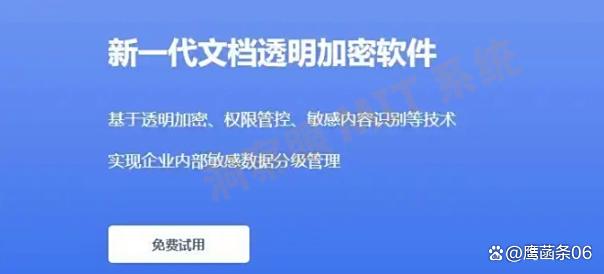
文件行为审计:全面记录文件的新建、编辑、加密、解密等,以及文件的操作时间、操作路径、操作者是谁等都会详细记录。
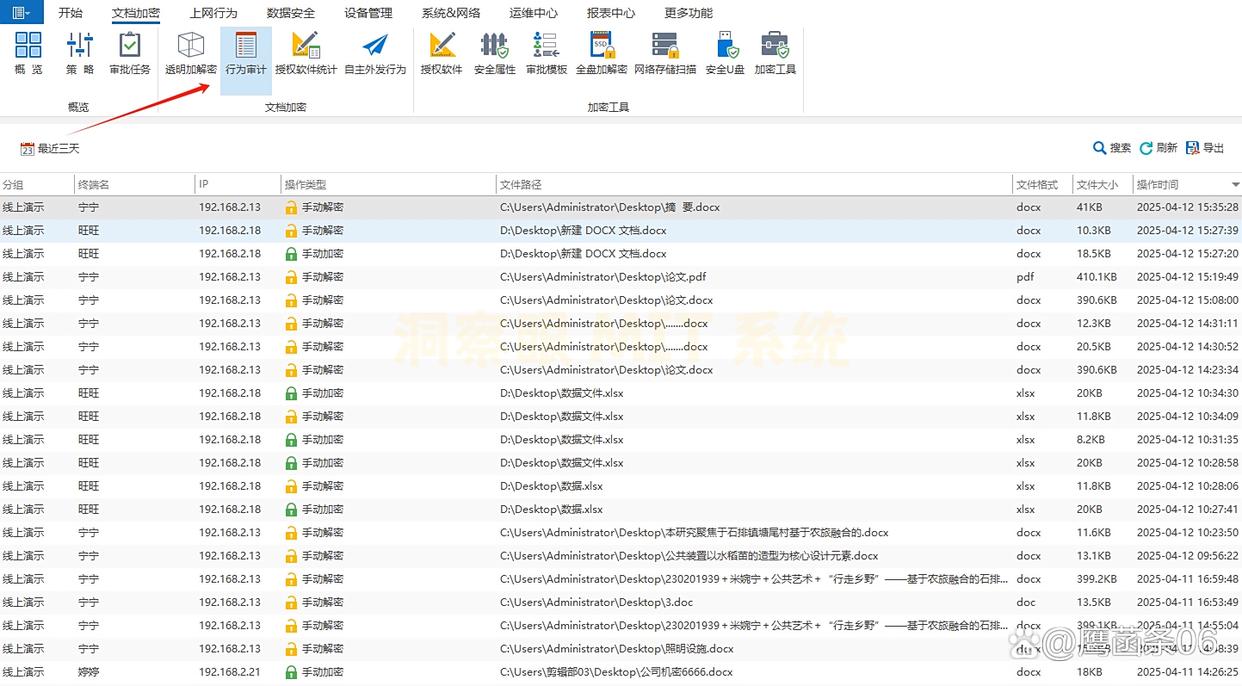
权限设置:可对文件进行差异化的权限设置,对文件设置“只读”、“编辑”、“禁止复制/外发”等,这样的权限设置能有效防止文件被越权访问。
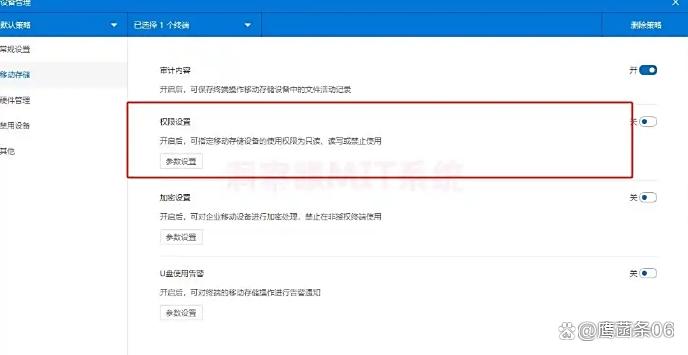
文件流程审批:当文件外发时,必须审批。提前提交外发申请,申请上要写明发件人、收件人、文件名称、文件内容等,只有审批通过,才能外发。
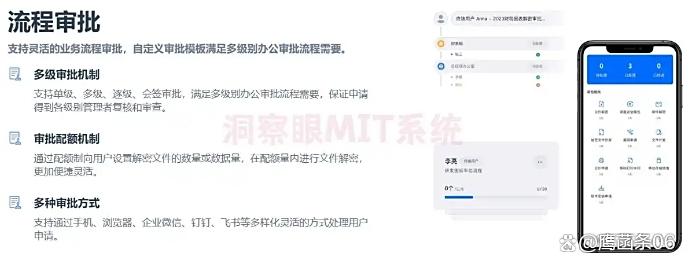
适合有合规、审计要求的团队,用规则“筑墙”,把失误挡在按钮之外。
二、Gilisoft File Lock Pro:轻量、够狠、少废话
更像个人/小团队的趁手小工具。界面朴素,不花活,但该有的都给到。
双重上锁:先加密,再上锁,两道关。像办公室的前台+门禁,重要合同、财务表放进去更踏实。
伪装术:加密后的文件能伪装成 .tmp 或系统日志,旁人瞟一眼只当系统残留,低调到不显山露水。
定时保护:到点自动锁,比如下班后把“工作文档”目录一口气封起来。夜里脚本跑飞也不怕误触。
上手没门槛,既要稳固又想“隐身”的个人场景,性价比一直在线。
三、用文档软件自带的加密:顺手就地解决

日常打开最多的就是它们,何必另装。几步到位,不占心智带宽。
Word/Excel:文件→信息→保护文档→使用密码进行加密,设个强密码。以后每次打开都得输入。报告、报价单这种临时往来文档,速度快、够用。
PDF(Adobe Acrobat):在工具里找“保护/加密”,可以设置“打开密码”,也能单独设“权限密码”(限制编辑、限制打印)。发给外部时很好用:能看,但动不了;要打印得你点头。
临时、轻量需求首选,不折腾,顺手就完事。
四、Folder Lock:做一个“加密保险箱”,把要紧的都放进去

不是给每个文件单独上锁,而是做一个安全空间,往里一拖自动加密。
加密保险箱:先设主密码,平时把资料往里扔就行。保险箱还能藏在较深目录,像把私密抽屉塞进暗格里。
可移动保险箱:连同保险箱整体放进 U 盘/移动硬盘。出差在外,插上别的电脑,输入密码即可访问——公用机器也不心虚。
批量混淆重命名:加密时顺带把文件名打散,“项目方案.docx”摇身一变“tmp156.docx”,遇到粗暴扫盘也不显眼。
适合素材多、分类复杂的同学:照片、视频、项目资料一锅端,管起来省心。
五、加密压缩包 + 分卷:大文件传输的稳妥组合
跨团队、跨地域传大文件,兼顾通用与安全,老办法依然靠谱。
分卷加密:右键压缩时设定每卷大小(如 100MB 一卷),勾选加密并设置密码。对方需要把所有分卷凑齐后,输入密码才能解压,缺一不可。
差异化密码(进阶):不同分卷用不同密码,自留一份对应表。就算某两卷外泄,也拼不出完整文件。数据库备份、超清渲染图这类“宁可麻烦点也不能丢”的内容,用它更安心。
小提示:压缩软件里尽量选 AES-256,并勾“加密文件名”,目录结构和敏感命名也就不外露了。

编辑:玲子
4、文件如何加密?分享6个加密小技巧,小白也能快速掌握!
古人云:“锁心玉匣藏天机”,在信息时代,每一份文件皆是需谨慎守护的秘密。U盘遗失、云端漏洞、恶意攻击……数据泄露的阴影如影随形,让隐私与机密岌岌可危。
但不必畏惧,加密技术如同现代“玉匣”,将文件化为只有持钥者能解的密文。
即使你是技术小白,也能通过简单实用的方法,为数据筑起坚不可摧的屏障。
接下来分享的6个加密小技巧,将用最易懂的方式,带你快速入门,让机密与隐私牢牢掌控在自己手中!

一、部署洞察眼MIT系统:智能加密,企业级防护
操作步骤:
1. 下载洞察眼MIT系统安装包,按提示安装;
2. 登录管理端,设置加密策略(如透明加密模式);
3. 选择需要加密的部门/文件类型,系统自动加密敏感文件。
优势:
● 透明加密:采用超高强加密算法对文件自动加密。在透明加密模式下,访问时,自动解密,保存时,自动加密;整个过程在后台自动完成,也不需要改变操作习惯,不影响办公效率。
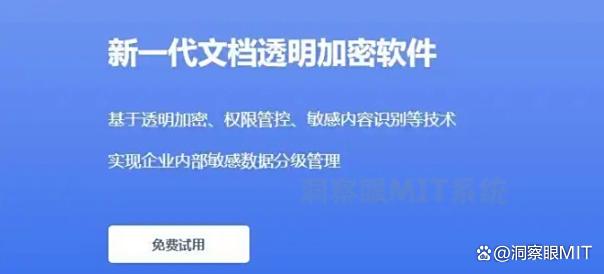
● 权限管控:管理员可按角色分配访问权限,例如,财务数据仅允许财务部人员编辑,而其他部门只能查看;销售数据只有销售人员拥有编辑权限,其他部门只能查看;这样的权限设置能有效防止文件被随意篡改。
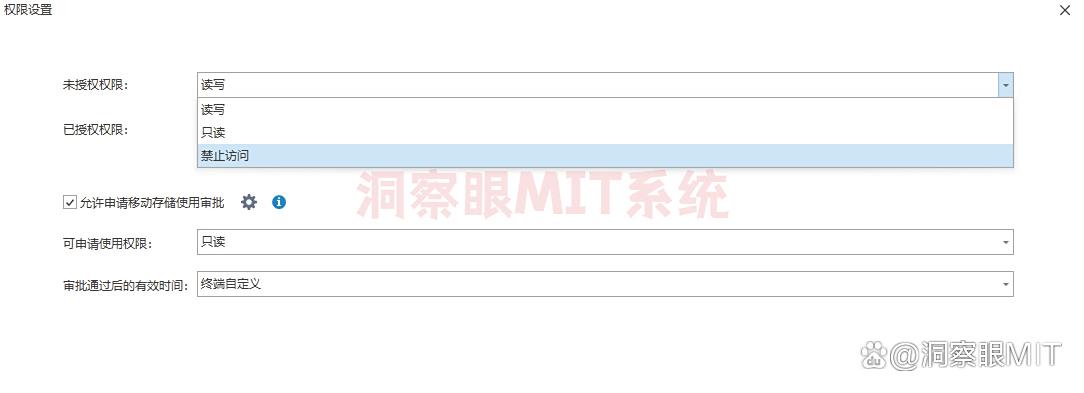
● 外发审批:加密文件外发必需审批,外发前提交外发申请,申请写明外发文件的名称、发件人是谁、收件人是谁等,只有申请通过后,才能外发。而且外发文件也可设置打开次数、有效期等权限,防止在外期间泄露。
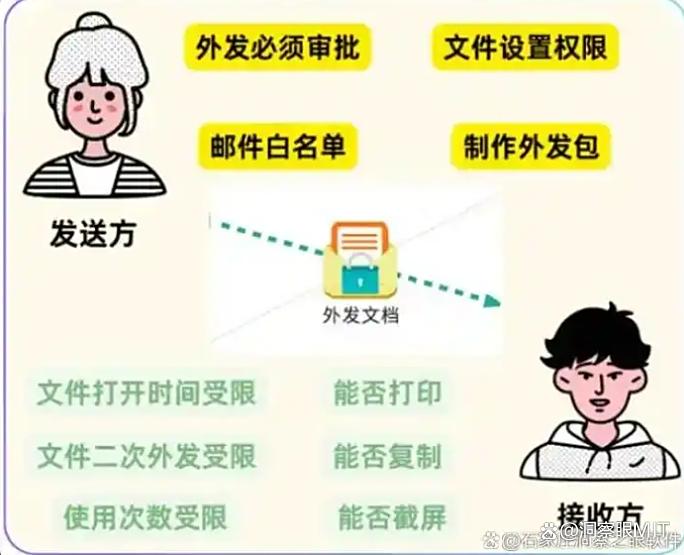
● 审计追踪:记录文件的所有操作,包括文件的新建、编辑、加密、解密、重命名、外发等,一旦文件泄露可通过日志追溯。
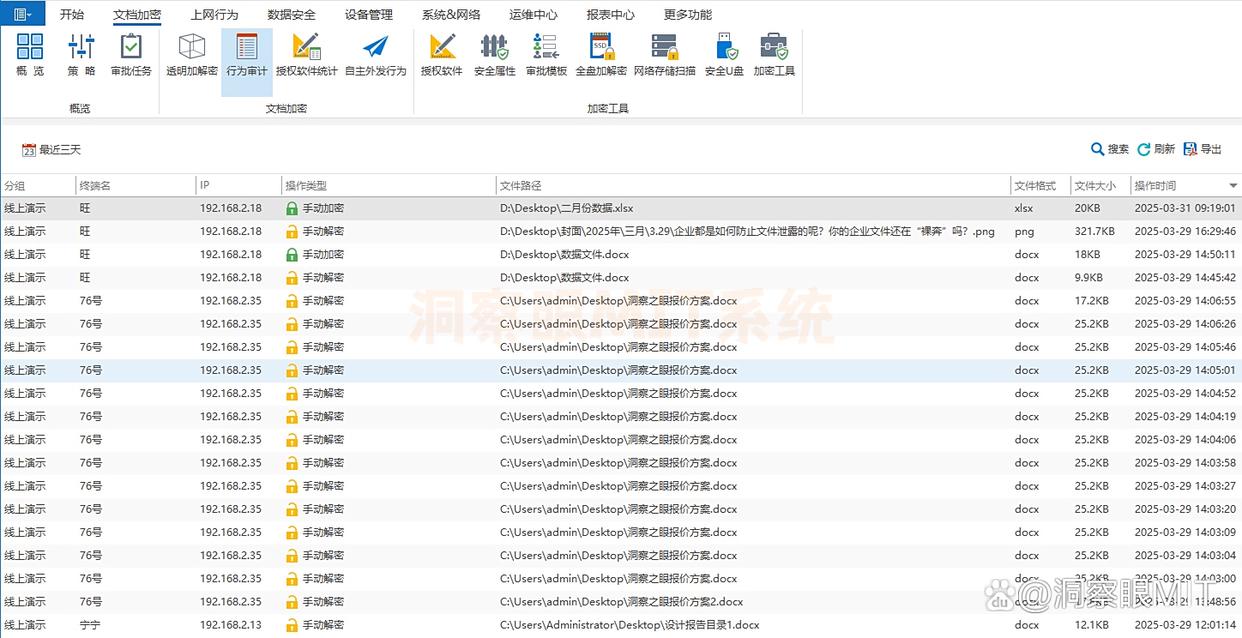
适用人群:企业、团队及需高强度防护的个人用户,尤其适合机密文件多的场景。
二、文档自带加密:Office/PDF快速上锁
操作步骤(以Word为例):
1. 打开文件,点击“文件”-“信息”-“保护文档”-“用密码进行加密”;
2. 输入密码,确认保存;
3. 下次打开需输入密码验证。
适用场景:Word、Excel、PDF等常用文档,无需额外工具,快速加密,适合个人用户。

三、压缩软件加密:一键加密,便携安全
操作步骤:
1. 右键点击文件/文件夹,选择“添加到压缩文件”(如WinRAR、7-Zip);
2. 在设置窗口勾选“设置密码”,输入复杂密码(字母+数字+符号);
3. 保存压缩包,原文件可删除。
优势:加密后文件可跨设备传输,无密码无法解压,适合临时或长期加密,操作简单高效。
四、文件属性伪装:简单隐藏,防误触泄露
操作步骤:
1. 右键点击文件,选择“属性”-“高级”;
2. 勾选“加密内容以便保护数据”或“隐藏”;
3. 系统自动加密文件或隐藏位置。
提示:此为初级防护,适合临时隐藏,结合其他方法更安全,避免被轻易发现。
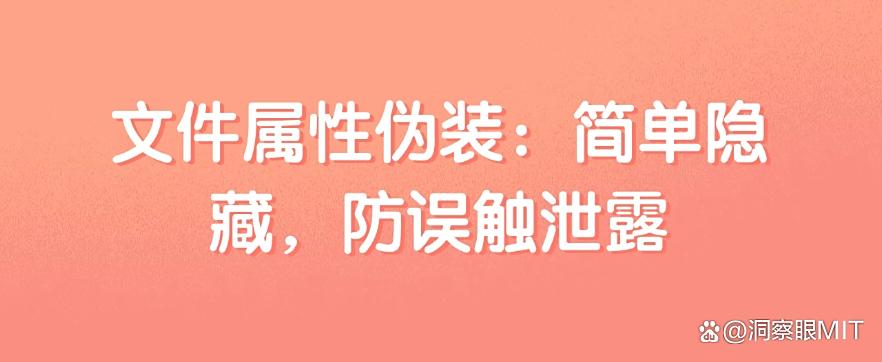
五、硬件加密:物理锁+密码,双重保障
方法:
● 使用加密移动硬盘(如西部数据My Passport):设置硬件密码,数据自动加密;
● 指纹U盘(如闪迪至尊极速):录入指纹解锁,防止密码破解。
优势:硬件级加密,即使设备丢失,无权限无法访问数据,适合离线存储重要文件。
六、免费工具加密:AxCrypt一键加密,小白友好
操作步骤:
1. 下载AxCrypt(免费版),安装后重启电脑;
2. 右键点击文件,选择“AxCrypt”-“加密”;
3. 输入密码,文件自动加密,图标显示锁标志。
特点:轻量级、跨平台,支持批量加密,适合个人用户快速上手,无需复杂设置。
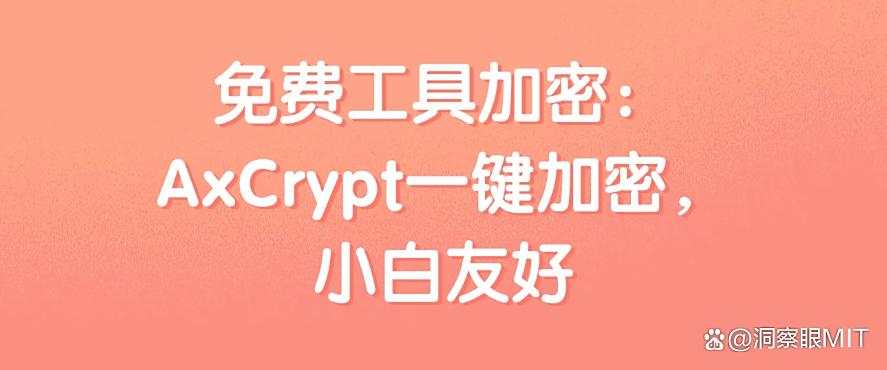
编辑:玲子
5、怎么给公司文件加密?6 个加密小技巧,详细教学,分分钟get
在企业日常运营中,一份财务报表可能关乎资金命脉,一份设计方案凝聚着团队心血,一旦文件泄露,后果不堪设想。
无论是防范商业机密外泄,还是规避因文件丢失造成的损失,给公司文件加密都成为了企业数据安全的必修课。
然而,面对市面上五花八门的加密手段,究竟该如何选择?
别担心!接下来为你带来 6 个实用的文件加密小技巧,从专业系统部署到巧妙组合加密算法,从便捷工具使用到管理制度搭建,手把手教学,助你轻松掌握文件加密方法,为公司数据安全筑牢防线。

一、部署洞察眼 MIT 系统
透明加密:
在不改变用户操作习惯和文件格式的前提下,对指定类型文件进行实时自动加密。用户在打开和编辑文件时,文件在内存中处于明文状态,一旦保存或关闭,立即自动加密。
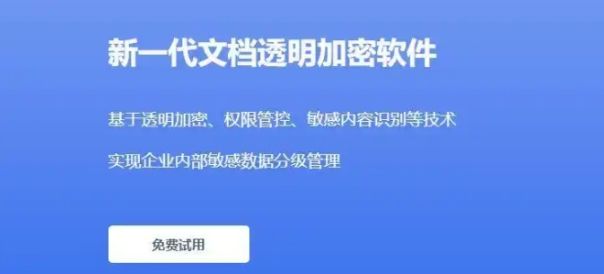
精细化权限:
可依据员工角色、部门、操作时间和文件类型,灵活设置查看、编辑、打印等多种权限,比如企业内部分发加密后的财务报表,仅允许财务部门人员查看和编辑,其他部门人员只能读取,有效防止文件内容被随意篡改和传播。
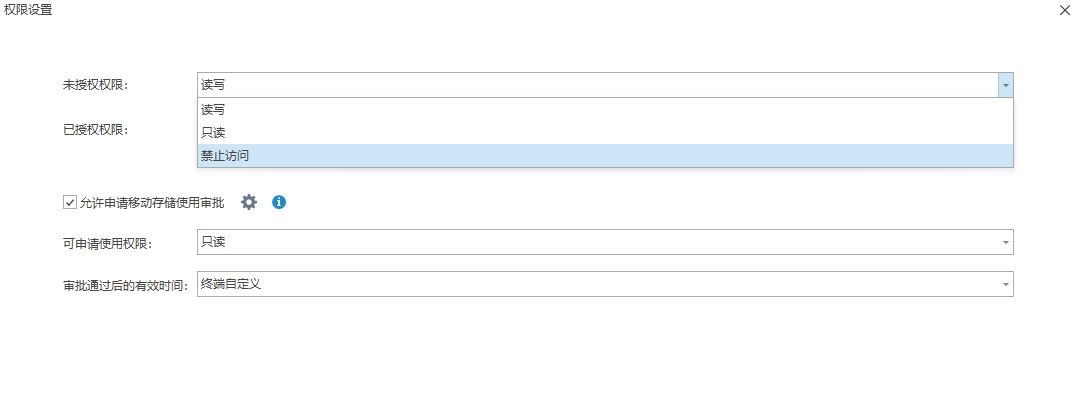
操作日志记录:
详细记录用户对加密文件的所有操作,包括加密、解密、访问、修改等操作的时间、用户、操作内容等信息。
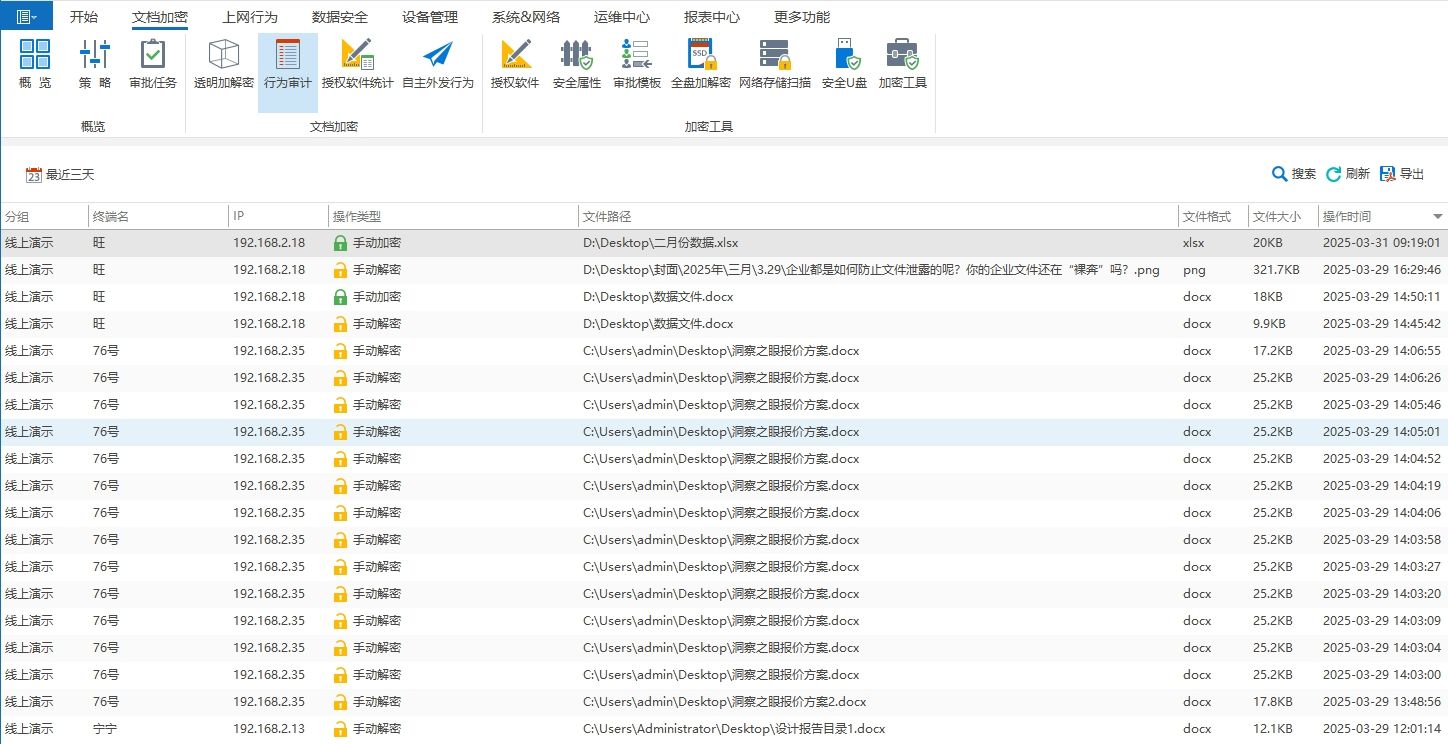
安全外发管理:
当需要将加密文件外发给合作伙伴时,可设置文件的有效访问期限,如限定 时间内可查看;设定打开次数上限,如仅允许打开 5 次;这样的设置能确保外发文件即使意外流转,也不会造成信息泄露。
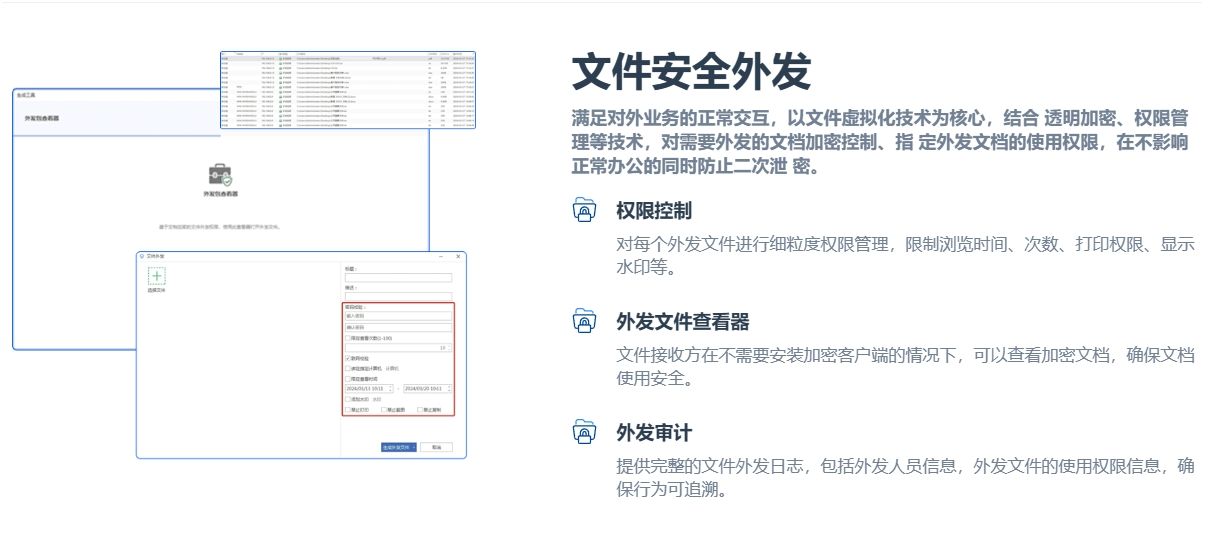
审批流程:
外发文件,必须通过审批才能外发。外发前,提交申请,写明外发文件的名称、作用、发给谁等,只有审批通过,文件才能成功外发。
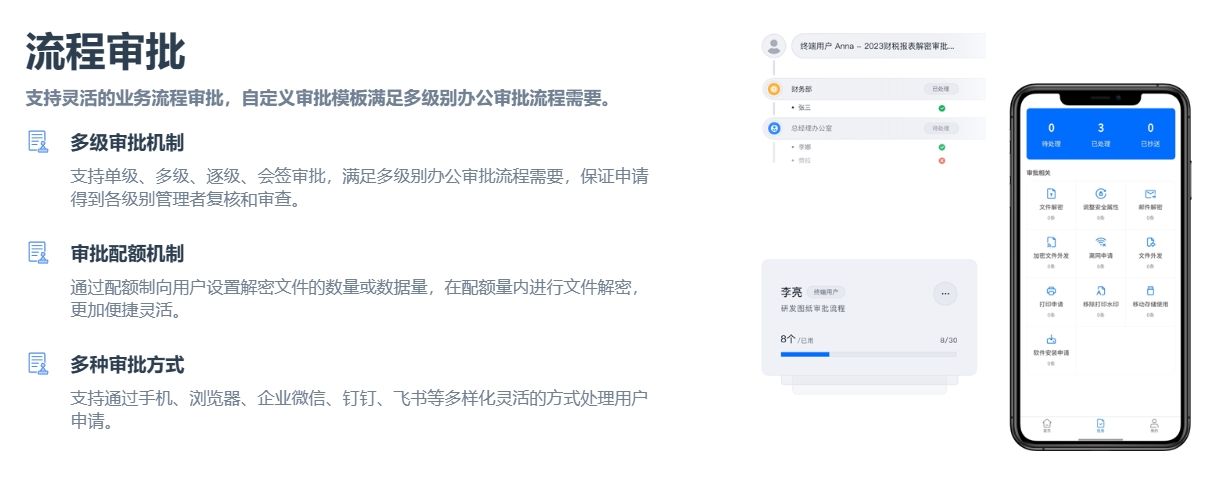
测评:
加密功能全面且强大,适用于各类规模企业,尤其对数据安全要求高的行业。
但部署和使用需一定技术基础,成本相对较高,适合长期且对文件加密有系统化需求的企业。
二、采用对称与非对称加密组合
将对称加密算法(如 AES)与非对称加密算法(如 RSA)结合使用。
先用对称加密算法对文件快速加密,生成加密文件;再使用非对称加密算法加密对称加密时使用的密钥。
接收方收到后,先用非对称加密的私钥解密出对称加密的密钥,再用该密钥解密文件。
这种组合方式结合了对称加密的高效和非对称加密的安全性。
测评:
加密强度高,适合加密重要且需传输的文件。
但操作相对复杂,需要一定的加密知识和配置,适合有技术团队支持的企业,用于保护高价值核心文件。

三、使用密码管理器加密存储
像 1Password、Bitwarden 这类专业密码管理器,不仅能管理密码,还支持创建加密笔记或文件存储功能。
用户可将重要文件上传至密码管理器的加密空间,通过主密码保护。
密码管理器采用高强度加密算法,且部分支持多因素认证。
测评:
操作便捷,适合个人和小型团队对零散重要文件加密存储。
但依赖密码管理器服务商的安全性,若主密码丢失可能导致文件无法访问,适合对文件加密便捷性有需求的场景。

四、搭建私有加密云盘
企业可利用 Nextcloud、Seafile 等开源软件搭建私有加密云盘。
在企业内部服务器部署后,员工可通过 Web 端或客户端上传文件,文件在传输和存储过程中均加密。
可设置不同用户的访问权限,支持多人协作办公。
测评:
数据主权完全掌握在企业手中,安全性较高,适合企业内部文件共享与加密存储。
但搭建和维护需要一定的技术和硬件资源,适合有技术实力和数据隐私要求高的企业。

五、运用生物特征加密
借助电脑或移动设备的生物识别功能,如指纹识别、面部识别等,配合加密软件使用。
例如,在 Windows 系统中,通过 Windows Hello 结合加密软件,为文件或文件夹设置生物特征解锁。
只有通过生物特征验证,才能访问加密文件。
测评:
使用便捷,安全性较高,无需记忆复杂密码。
但受限于设备的生物识别功能,且存在生物特征信息泄露的潜在风险,适合个人在日常办公设备上对文件进行快速加密。
六、实施文件加密权限分级制度
企业制定详细的文件加密权限分级制度,根据文件的敏感程度分为公开、内部、机密、绝密等不同级别。
不同级别的文件采用不同的加密方式和权限设置,如绝密文件使用高强度加密算法,仅限特定高层人员访问;内部文件可使用基础加密,允许部门内人员查看。
同时,定期对文件级别进行评估和调整。
测评:
从管理层面规范文件加密,能有效提升整体数据安全性。
但需要企业有完善的管理制度和执行力度,适合各类企业建立系统化的文件加密管理体系。

掌握这些文件加密小技巧,可根据公司实际需求和文件重要程度,灵活选择合适的加密方式,为公司文件安全保驾护航。
编辑:玲子


